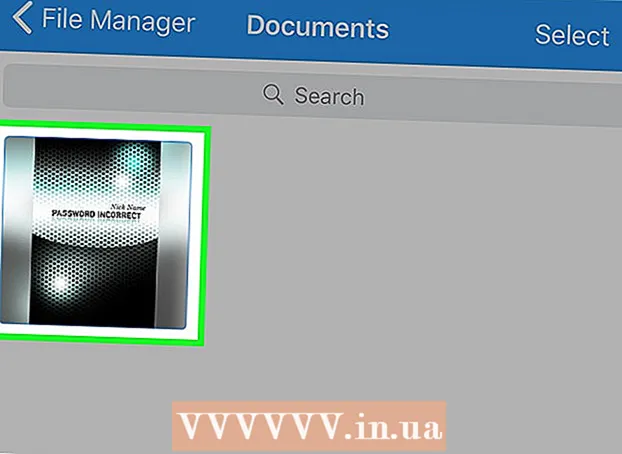Forfatter:
Monica Porter
Oprettelsesdato:
15 Marts 2021
Opdateringsdato:
1 Juli 2024

Indhold
Software som Thunderbird og Outlook gør afsendelse af e-mail magisk. Men måske kommer din e-mail ikke derhen, hvor den skal være. Hvordan ved jeg, hvad der sker, når du har klikket på knappen "Send"? En måde er at sende test-e-mails fra din e-mail-udbyders eksterne server ved hjælp af telnet - et lille program, der er indbygget i din computer. Du modtager en fejlmeddelelse, hvis e-mail-softwaren ikke sender beskeden.
Trin
Del 1 af 2: Tilslutning af e-mailserver til Telnet
Forbered telnet. Hvis du bruger MacOS eller Windows XP, er telnetversionen klar til brug. Hvis det er Windows Vista, Server 2008, 7, 8.1 eller 10, skal du have telnet aktiveret, før du kan bruge det.
- I Windows Vista, Server 2008, 7 og 8.1: Klik på Start-menuen, vælg Kontrolpanel. Klik derefter på Programmer, og vælg "Slå Windows-funktioner til eller fra". En liste over Windows-funktioner vises. Rul ned for at finde "Telnet Client", og marker derefter afkrydsningsfeltet ud for den. Klik på "OK".
- Windows 10: Højreklik på Start-menuen, og vælg Programmer og funktioner. Klik på "Slå Windows-funktioner til eller fra" i menuen til venstre. Marker afkrydsningsfeltet ud for "Telnet-klient" på den liste, der vises, og klik på "OK".

Åbn et terminalvindue. Denne proces vil være anderledes på Windows og Mac.- På alle versioner af Windows: Tryk på ⊞ Vind+R , import
cmd ind og tryk på ↵ Indtast. - Mac: I Finder skal du vælge "Programmer" og derefter "Hjælpeprogrammer". Dobbeltklik derefter på ikonet "Terminal". Du kan også få adgang til Terminal ved at skrive programnavnet i Launchpad og derefter klikke på appen.
- På alle versioner af Windows: Tryk på ⊞ Vind+R , import

Start en telnetforbindelse. Importeretelnet mail.server.com 25, hvor "mail.server.com" er SMTP-servernavnet (e-mail-transmissionsprotokol over Internettet) for e-mail-tjenesteudbyderen (såsom smtp- server.austin.rr.com) og 25 er den port, der bruges af SMTP-tjenesten.- Du modtager et svar, der siger "220 mail.server.com."
- Port 25 er porten for de fleste mailservere, men nogle netværksadministratorer skifter ofte SMTP til en anden port som 465 (sikker port) eller 587 (for Microsoft Outlook-brugere). Bed din administrator (eller tjek dine kontooplysninger) for den korrekte gateway.
- Hvis systemet giver en fejl, f.eks. "Kan ikke oprette forbindelse til værten på port 25" (Kan ikke oprette forbindelse til serveren på port 25), men du garanterer, at port 25 er den rigtige port, kan det være e-mail-serveren. har problemer.
Del 2 af 2: Afsendelse af e-mails

Hej server. Resten af processen er den samme på alle operativsystemer. Kom indHELO yourdomain.com i, hvor yourdomain.com er det domæne, du bruger til at sende e-mail. Bemærk, at ordet HELO kun har en L. Tryk derefter på ↵ Indtast.- Du modtager et svar, der siger "250 mail.server.com Hej dit domæne.com glad for at møde dig."
- Hvis der ikke er noget svar, eller hvis du modtager en fejlmeddelelse, skal du bruge den
EHLO i stedetHELO. Nogle servere foretrækker EHLO.
Indtast afsenderens oplysninger i afsnittet "emne". Importere
mail fra: [email protected], husk at bruge din e-mail-adresse. Efterlad ikke et mellemrummail fra:. Trykke ↵ Indtast.- Du får svar med noget som "250 afsender OK."
- Hvis maskinens fejlmeddelelse skal du kontrollere, at den e-mail-adresse, du bruger, er det samme domænenavn som serveren eller ej. For eksempel tillader serveren dig ikke at sende e-mails med yahoo.com-adresser.
Indtast modtagerens e-mail-adresse. Type
rcpt til: [email protected] i, husk at bruge den rigtige modtager-e-mail-adresse. Tryk derefter på ↵ Indtast.- Du modtager en besked langs linjen ovenfor og siger "250 OK - POST FRA dig@ditdomæne.com".
- Hvis der opstår en fejl, kan den e-mail-adresse, du sender til, muligvis blive blokeret.
Komponer. Du skal indtaste nogle kommandoer for at formatere og sende e-mail.
- Importere
data og tryk på ↵ Indtast. - Skriv på den næste linje
emne: test og tryk ↵ Indtast to gange. Udskift "test" med det tema, du vil bruge. - Skriv meddelelsesindholdet. Trykke ↵ Indtast når du er færdig.
- Indtast et tegn . for at afslutte meddelelsen, tryk derefter på ↵ Indtast. Du vil se en bekræftelsesmeddelelse om, at din e-mail er blevet accepteret eller afventer. Denne meddelelse varierer efter server.
- Hvis du ser fejlmeddelelser, skal du skrive dem ned for at kontakte din e-mail-tjenesteudbyder.
- Importere
Importere
afslut for at afslutte telnet.Tryk derefter på ↵ Indtast. reklame
Råd
- Den samme telnet-kommando fungerer med al telnet-software, selv på Linux.
- Nogle e-mail-klienter filtrerer og leverer mail sendt på denne måde til modtagerens spam-postkasse. Hvis du bruger dette til at kontrollere din konto, skal du kigge i modtagerens spam-mappe efter den e-mail, du har sendt.
- Nogle e-mail-tjenester (såsom Hotmail) tillader ikke brugere at sende e-mail via telnet.
- Du kan også kontrollere din e-mail med telnet. Se mere online for at lære hvordan.
Advarsel
- Du vil let blive opdaget, hvis du bruger denne metode til at sende chikanerende eller ulovlige e-mails. Systemadministratorer overvåger ofte nøje deres udgående mailservere.
Hvad du har brug for
- Telnet-klient
- E-mail-serveradresse, der kan videresende e-mails
- Gyldig email-adresse